Razer Cortex를 수정하는 4 가지 방법이 게임 추가에 실패했습니다. (08.15.25)
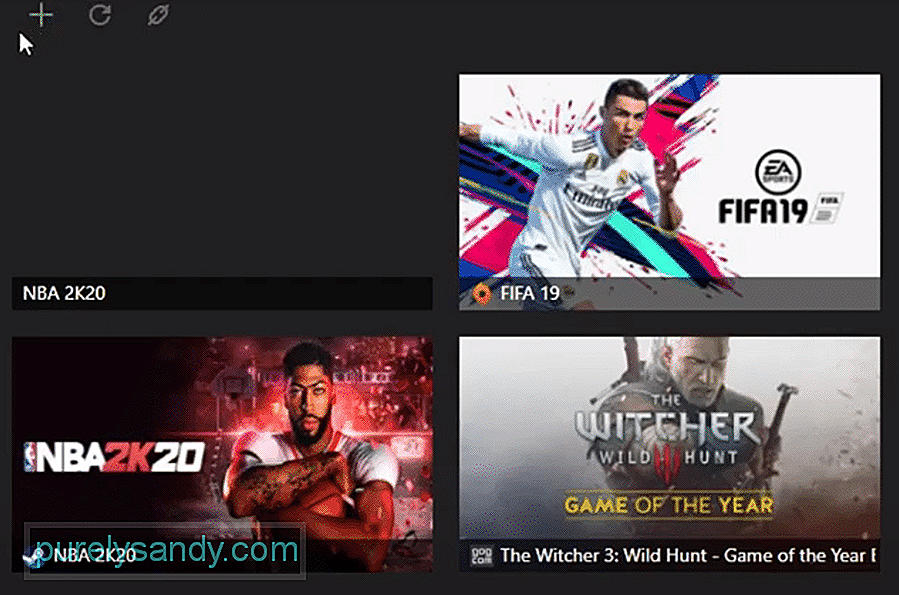 razer cortex가 게임을 추가하지 못했습니다.
razer cortex가 게임을 추가하지 못했습니다. 성능 문제가있는 경우 Razer Cortex를 설치하면 게임 플레이를 개선하는 데 도움이 될 수 있습니다. 그러나 모든 기능에 대한 전체 액세스를 원하는 경우이 서비스에 대한 비용을 지불해야합니다. 그러나 컴퓨터 시스템을 수동으로 최적화하는 방법을 이미 알고 있다면이 도구가 많은 이점을 얻지 못할 것입니다. 시스템 성능을 높이기 위해 백그라운드에서 실행중인 프로그램을 제거하는 것뿐입니다.
최근 사용자가 Razer Cortex의 문제를 언급했습니다. 게임이 제대로 작동하도록 최적화 도구에 게임을 추가 할 수없는 경우 비슷한 상황에 처해 있다면 따라 할 수있는 몇 가지 해결책이 있습니다.
Razer Cortex가 게임 추가에 실패한 문제를 해결하는 방법은 무엇입니까?사용자가 자신의 게임을 Razer cortex에 추가 할 수없는 주된 이유는 런처를 .exe 파일이 아닌 최적화 도구와 연결하려고하기 때문입니다. 이것이 그들이 게임을 최적화 도구로 작동시킬 수없는 이유입니다.
Razer Cortex와 연결하려는 게임의 .exe 파일에 대한 적절한 경로를 따르기 만하면됩니다. 따라서 응용 프로그램에서 올바른 파일을 선택하고 있는지 파일 경로를 다시 확인하십시오.
경우에 따라 Malwarebytes와 같은 바이러스 백신 서비스로 인해 Razer가 컴퓨터 시스템에서 게임을 찾는 데 사용하는 게임 스캐너 서비스가 발생할 수 있습니다. 컴퓨터 시스템에 유사한 프로그램이 설치되어있는 경우 가장 먼저 응용 프로그램을 제거하거나 비활성화 한 다음 Cortex 최적화 도구를 실행하여 게임 파일을 감지 할 수 있는지 확인하는 것이 좋습니다.
시작 메뉴에서 제어판을 열고 설치된 프로그램 목록으로 이동하기 만하면됩니다. 거기에서 컴퓨터 시스템에 설치 한 바이러스 백신 서비스를 찾으십시오. 그것을 마우스 오른쪽 버튼으로 클릭하고 제거를 클릭하십시오. 컴퓨터 시스템을 재부팅 한 후 시스템이 다시 부팅되면 Razer Cortex를 사용해보십시오.
문제가 여전히 해결되지 않으면 할 수있는 일은 제어판을 사용하여 Razer Cortex 도구를 완전히 제거하는 것입니다. 이 작업이 완료되면 활동 표시 줄에서 나머지 파일을 제거해야합니다. 거기에서 시스템을 다시 재부팅하고 공식 Razer 웹 사이트에서 소프트웨어를 다운로드 해보십시오. 그런 다음 설치를 실행하고 프롬프트의 지시에 따라 컴퓨터 시스템에 소프트웨어를 설치하십시오. Cortex 계정에 로그인하고 게임을 다시 추가해보십시오.
마지막으로 문제가 지속되는 경우 남은 유일한 옵션은 Razer 팀에 지원을 요청하는 것입니다. Cortex 공식 웹 사이트로 이동하여 라이브 채팅을 통해 지원 회원에게 요청하면이 문제를 기하 급수적으로 해결할 가능성이 높아집니다. 게임을 설치 한 디렉토리의 파일 경로와 함께 스크린 샷을 제공해야합니다. 문제를 가장 효과적으로 분류 할 수 있도록 그에 따라 안내해드립니다.
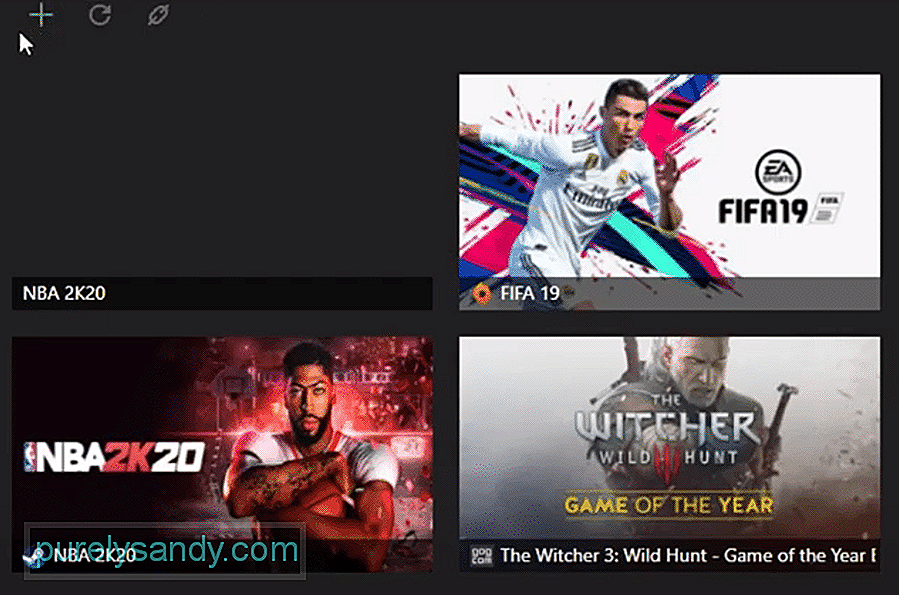
YouTube 비디오: Razer Cortex를 수정하는 4 가지 방법이 게임 추가에 실패했습니다.
08, 2025

